Dunkler Modus ist eine dieser Funktionen, die im Laufe der Zeit sehr beliebt geworden sind. Darüber hinaus finden wir es auf praktisch jedem mobilen Gerät. Im Wesentlichen, weil wir es geschafft haben, dass unser Smartphone nicht nur die Benutzeroberfläche komplett verändert hat, um uns das Panel mit dunkleren Tönen anzuzeigen, sondern wir sogar eine höhere Effizienz in der OLED-Panels und geringerer Batterieverbrauch durch das Terminal selbst.
Darüber hinaus aktualisiert das chinesische Unternehmen seine Handys auf die neue Version von coloros , mit dem mehr Optionen hinzugefügt werden, da wir mit einer viel umfassenderen Funktionalität konfrontiert werden, als sie in früheren Versionen verfügbar war. Aus diesem Grund hat das chinesische Unternehmen nicht aufgehört, an den verschiedenen Verbesserungen zu arbeiten, die in dieser neuen Benutzeroberfläche angewendet werden können. Es ist also an der Zeit, herauszufinden, wie sie aktiviert wird und wie wir sie an unsere Bedürfnisse anpassen können.

Aktivieren Sie den Dunkelmodus in ColorOS 11
Bevor Sie die verschiedenen Konfigurationen kennenlernen, die dieser Funktionalität mit der neuesten Version des OPPO Softwareschicht muss man wissen, wie sie auf dem Smartphone selbst aktiviert werden muss. Obwohl es zum Glück viel einfacher und schneller ist, als es der Dark Mode der Handys dieser Firma in früheren Versionen war. Darüber hinaus mit der Ankunft von ColorOS 11 , werden verschiedene Einstellungen hinzugefügt, die wir zuvor auf ihren Smartphones nicht gefunden haben.
Um also das Thema mit dunklen Tönen unserer Handys mit zu aktivieren die OPPO-Personalisierungsschicht , müssen wir zu den Einstellungen unseres Mobiltelefons gehen und auf den Abschnitt Bildschirm und Helligkeit zugreifen. Sobald wir drinnen sind, können wir ein Menü sehen, das dieser bekannten Funktionalität gewidmet ist. Dann müssen wir nur noch den erscheinenden Schalter aktivieren, damit das Smartphone in den neuen Modus wechselt.
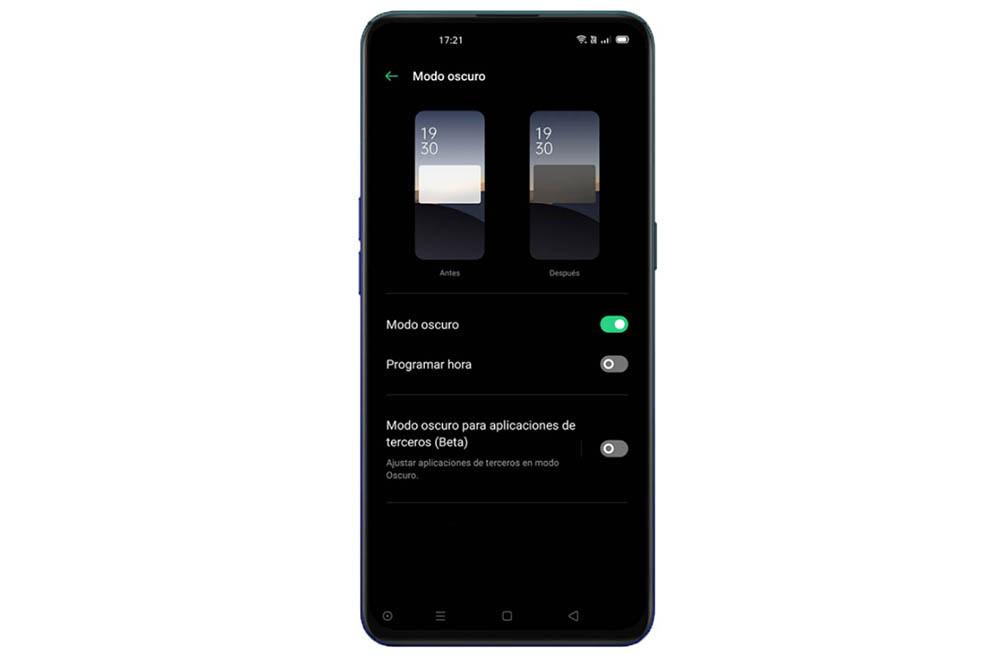
Von diesem Moment an ändert sich die gesamte mobile Benutzeroberfläche von hellen zu dunklen Tönen, einschließlich der Systemanwendungen, obwohl verschiedene Aspekte von dieser neuesten Version ihrer Schicht angepasst werden können.
Konfigurieren Sie diese Funktion auf Ihrem OPPO-Handy
In den letzten Monaten konnten wir beobachten, wie dieser Abschnitt von den verschiedenen Herstellern von Mobilgeräten berücksichtigt wird. Vor allem, weil es eine Verbesserung sowohl für die Augenermüdung als auch für die einfache Tatsache ist, dass es uns hilft, Energie auf unseren Telefonen zu sparen. Aus diesem Grund ist die neues OPPO-Menü hat beschlossen, noch einen Schritt weiter zu gehen, um uns ein anpassbareres Erlebnis zu bieten.
Seit Version 7.0 , sogar die Möglichkeit, es zu aktivieren, ohne auf die Geräteeinstellungen zugreifen zu müssen. Nur müssen wir das Quick Panel oder die Quick Settings unseres OPPO-Handys aufrufen und auf die Option Dark Mode klicken. Und wenn wir auf die Einstellungen zugreifen möchten, müssen wir diesen Schalter nur zwei Sekunden lang drücken.
Für den Fall, dass es nicht in den Verknüpfungen erscheint des Kontrollzentrums , müssen wir es hinzufügen, indem wir die angezeigten Symbole bearbeiten, indem wir auf das Symbol klicken, das die Form einer Bleistiftzeichnung auf Papier hat.
In der Version von ColorOS 7.0 können Sie beispielsweise zwischen den Standardstilen hell (weiße Farbe) oder dunkel (schwarzer Ton) wählen. Mit der neuesten Version der Softwareschicht des asiatischen Unternehmens haben wir ein neues Untermenü, auf das wie folgt zugegriffen wird: Einstellungen> Bildschirm und Helligkeit> Aktivieren dieses Dunkelmodus> Dunkelmodus Einstellungen .
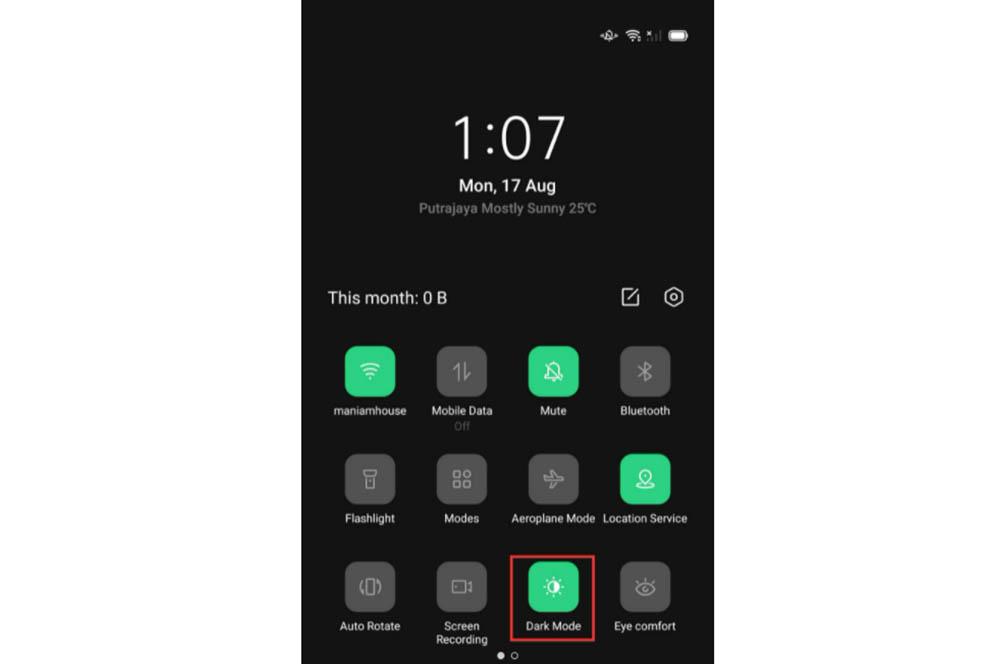
Auf diese Weise können wir mit der neuen Version innerhalb dieser Funktionalität zwischen drei Tönen wählen. Das heißt, wenn wir diesen Punkt erreicht haben, werden sowohl die drei neuen Töne als auch andere Konfigurationen angezeigt, da sie uns nicht nur die Auswahl der Tonart ermöglichen, die wir für diesen Modus wünschen. Außerdem können wir verschiedene Optionen auswählen, um sowohl die Hintergründe als auch die Symbole anzupassen, wenn diese Funktion aktiviert ist.
- Verbessert: Dieser Farbton ist im Grunde reines Schwarz. Sehr wichtig, um Batterie zu sparen, insbesondere bei mobilen Geräten mit AMOLED-Panels.
- Mittel: hat einen blauen Farbton, der zwischen verstärkt und weich liegt. Ideal für die letzten Stunden des Tages.
- Weich: Wir werden ein dunkleres Grau haben, das wir jederzeit anwenden können, auch für Benutzer gedacht, die den Terminalbildschirm nicht komplett weiß mögen.
Mehr Einstellungen auf diese Weise
Die Realität ist, dass die Terminals im Katalog dieser Marke mit der Ankunft von ColorOS 11 auf den Smartphones des chinesischen Unternehmens viele Funktionen haben werden. Sie werden sogar in hohem Maße dazu dienen, die Erfahrung der Benutzer zu verbessern.
Darüber hinaus haben wir mit dieser Version Ihrer Software viele weitere Möglichkeiten, die Benutzeroberfläche Ihres Smartphones anzupassen. Die Wahrheit ist, dass wir diese Funktionalität dieser mobilen Geräte zuvor bereits auf unterschiedliche Weise konfigurieren konnten. Allerdings stehen uns mit dieser neuesten Version Ihres Layers weitere Anpassungen zur Verfügung, die sich an bisherige Funktionen wie die Programmierung anschließen.
Natürlich beinhalten sie mit dieser neuesten Version auch neue Funktionen wie Screendesign, Icon Styles, verbesserter dunkler Modus und Farbschemata. Daher können wir dank dieses neuesten Updates, das der asiatische Hersteller entwickelt hat, die folgenden Optionen konfigurieren:
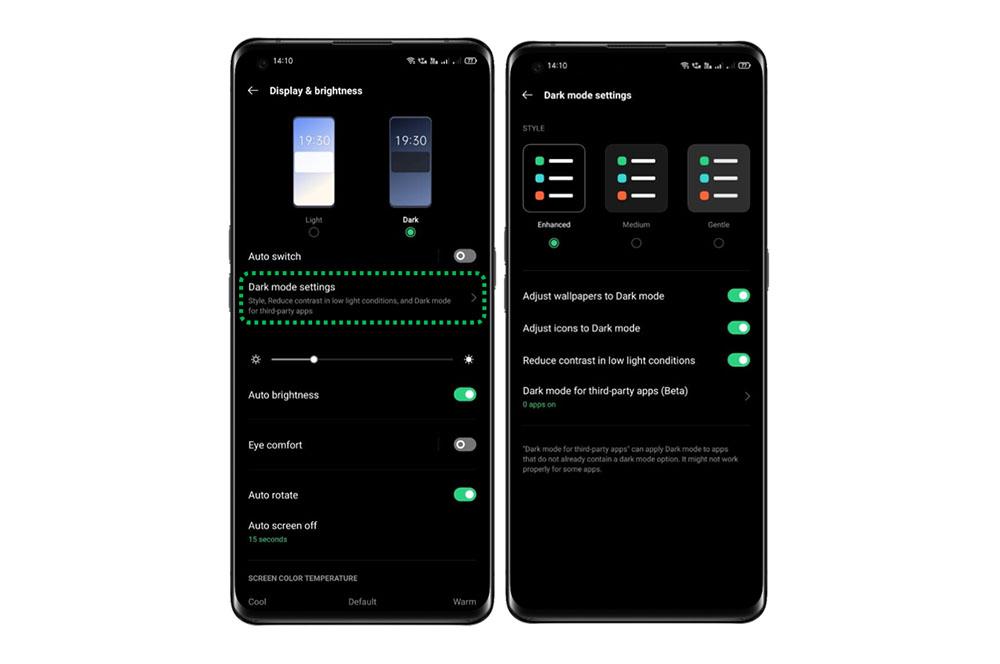
- Stellen Sie Hintergrundbilder auf den dunklen Modus ein .
- Stellen Sie die Symbole auf den dunklen Modus .
- Reduzieren Sie den Kontrast bei schlechten Lichtverhältnissen .
Außerdem können wir, wie gesagt, eine benutzerdefinierte Aktivierung aktivieren, dh wenn wir auf "Zeit planen" klicken, können wir die gewünschte Zeit auswählen. Wenn Sie auf diese Option zugreifen, wird eine Registerkarte mit den Optionen geöffnet. Sobald wir darin sind, müssen wir die Zeit markieren, zu der es aktiviert und wann es automatisch deaktiviert wird.
Und obwohl sich immer mehr Anwendungen an diese Funktionalität anpassen, gibt es noch viele, die angepasst werden müssen. Diese Ebene verfügt jedoch über eine zusätzliche Option, mit der Sie „erzwingen“ können. Dunkler Modus in Anwendungen von Drittanbietern “. Natürlich muss klar sein, dass es sich um eine Funktion handelt, die sich noch in der Beta befindet. Es wird also in den verschiedenen Anwendungen, die wir auf unserem Handy installiert haben, nicht so gut funktionieren.